Chcesz, aby Twoje tweety, nagłówki wiadomości, analiza projektu, kanały informacyjne RSS i śledzenie zadań były dostępne w jednym miejscu? Teraz możesz używać łączników dla grup Microsoft 365.
Łączniki to usługi, narzędzia i aplikacje online, takie jak Twitter, Trello i RSS, których prawdopodobnie używasz codziennie do komunikowania się i współpracy, śledzenia bieżących zdarzeń, śledzenia projektów i tak dalej. Są one zintegrowane z grupami Microsoft 365 i można je podłączyć w ciągu zaledwie kilku minut.
Łączniki można podzielić na różne kategorie dopasowane do każdego typu użytkownika i zespołu, od służących do przetwarzania informacji, ukierunkowanych na zainteresowania (Wiadomości Bing, RSS) lub wydajność (Trello, Asana) po narzędzia deweloperskie do automatyzacji (BuildKite), usługi marketingu e-mail (MailChimp) i tak dalej. Do grupy można podłączyć wiele łączników, a gdy podłączysz co najmniej jeden łącznik, będzie on dostępny dla wszystkich osób w grupie. Nie są wymagane żadne dodatkowe czynności!
Lista łączników zmienia się zawsze w miarę dodawania nowych usług i narzędzi. Oto migawka niektórych łączników, które są dostępne do użytku dzisiaj.
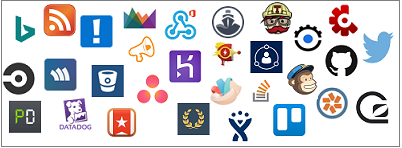
Jak działają łączniki
Po połączeniu narzędzia lub usługi z grupą wszyscy członkowie grupy będą widzieć wiadomości dostarczone przez tę usługę. Załóżmy na przykład, że Grupa chce śledzić raporty z wiadomości o nowym produkcie Twojej firmy, które trafiają na rynek. Możesz dodać łącznik wiadomości Bing do grupy, skonfigurować go tak, aby wysyłał linki do interesujących Cię tematów i określał częstotliwość dostarczania. Gdy nagłówki wiadomości zostaną wysłane do Grupy, wszyscy członkowie grupy będą mogli na nie odczytać wiadomości i odpowiedzieć na nie.
Wiadomości są dostarczane jako karty zaawansowanych łączników, które można wyświetlać w wielu klientach, w tym w Outlook w sieci Web i Outlook dla systemu Windows. Oto przykład wyglądu karty łącznika usługi Yammer:
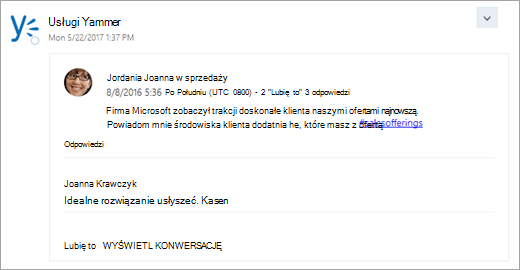
Wiadomości z akcjami
Informacje z usług połączonych są dostarczane na sformatowanych kartach łącznika. Niektóre karty (Trello, Asana, GitHub, BitBucket, Twitter i Wunderlist) zawierają przyciski akcji, takie jak Lubię to, Komentarz lub Data ukończenia, które umożliwiają wykonywanie szybkich akcji z programu Outlook zamiast przełączania się do innych aplikacji lub logowania się do innych usług. Oto przykład karty z przyciskami akcji:
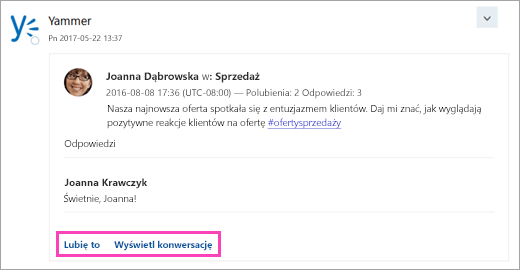
Uwaga: Aby wyświetlić przyciski akcji w Outlook dla systemu Windows, musisz obserwować grupę. Aby uzyskać więcej informacji, zobacz Obserwowanie grupy w programie Outlook.
Te wiadomości z akcjami są również dostępne w łącznikach skrzynki odbiorczej programu Outlook.
Dodawanie lub usuwanie łącznika
Aby dodać lub usunąć łączniki, musisz użyć Outlook w sieci Web. Każdy członek grupy może dodać łącznik do grupy. każdy członek grupy również może go usunąć. Jedyną osobą, która dodaje łącznik, jest osoba, która może zmienić jego ustawienia, na przykład zmienić częstotliwość dostarczania.
Aby dodać łącznik
-
Otwórz aplikację Outlook w sieci Web.
-
W okienku nawigacji w obszarze grupy wybierz grupę.
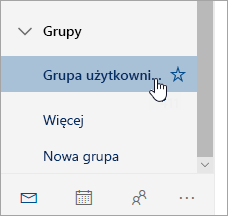
-
U góry strony wybierz pozycję

-
Przejrzyj listę łączników. Gdy znajdziesz odpowiedni, wybierz pozycję Dodaj.
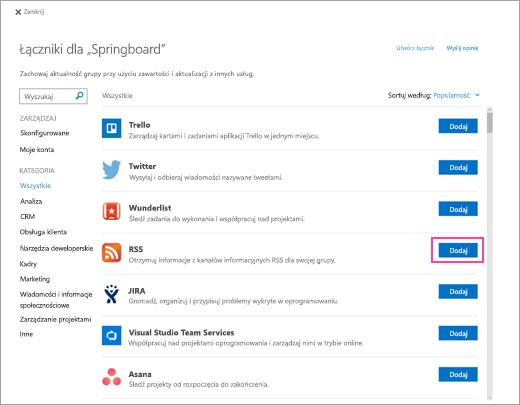
-
Aby skonfigurować łącznik, wykonaj instrukcje wyświetlane na ekranie. (Nie wszystkie łączniki są zintegrowane w taki sam sposób. Niektóre można skonfigurować całkowicie z poziomu interfejsu użytkownika Microsoft 365 Groups, a inne wymagają pewnej konfiguracji w witrynie dostawcy usług. Każdy łącznik zawiera instrukcje konfiguracji prowadzące użytkownika przez ten proces).
Aby usunąć łącznik
-
Otwórz aplikację Outlook w sieci Web.
-
W okienku nawigacji w obszarze grupy wybierz grupę.
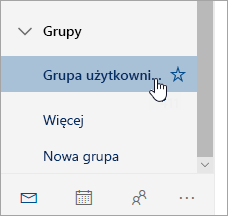
-
U góry strony wybierz pozycję

-
Wybierz pozycję Skonfigurowane.
-
W obszarze łącznika, który chcesz usunąć, wybierz pozycję Skonfigurowano (liczba na przycisku wskazuje, ile wystąpień tego łącznika skonfigurowano dla grupy).
-
Znajdź konkretne wystąpienie łącznika do usunięcia i wybierz pozycję Zarządzaj.
-
Wybierz pozycję Usuń.
Zarządzanie połączonymi kontami
Większość łączników w celu ich połączenia wymaga konta użytkownika. Po połączeniu ich są one nazywane połączonymi kontami i są wymienione na stronie Moje konta. Strona Moje konta umożliwia zarządzanie wszystkimi połączonymi kontami z jednej lokalizacji. Strona Moje konta jest dostępna tylko w Outlook w sieci Web.
Uwaga: Nazwa użytkownika lub hasło dla połączonego konta nie są przechowywane w usłudze Microsoft 365.
Aby wyświetlić i usunąć połączone konta
-
Otwórz aplikację Outlook w sieci Web.
-
W okienku nawigacji w obszarze grupy wybierz grupę.
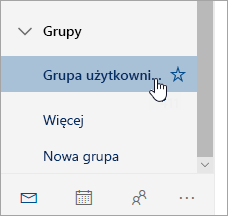
-
U góry strony wybierz pozycję

-
Wybierz pozycję Moje konta.
-
Przejrzyj listę połączonych kont. Jeśli chcesz usunąć konto, wybierz pozycję Usuń.
Należy pamiętać, że połączone konto zostanie usunięte ze wszystkich grup, w których jest ono używane.
Często zadawane pytania
-
Czy można wyłączyć łączniki?
Administratorzy mogą używać PowerShell dla usługi Exchange Online w celu wyłączenia łączników dla całej dzierżawy lub dla określonej skrzynki pocztowej grupy. Problem dotyczy wszystkich użytkowników w tej dzierżawie lub skrzynce pocztowej. Wyłączenie niektórych, a nie innych nie jest możliwe. Ustawienie na poziomie dzierżawy zastępuje ustawienie poziomu grupy. Jeśli na przykład administrator włączy łączniki dla grupy i wyłączy je w dzierżawie, łączniki grupy zostaną wyłączone.
Aby dowiedzieć się, jak nawiązywać połączenia z programem PowerShell dla usługi Exchange Online, zobacz Łączenie się z usługą Exchange Online w programie PowerShell.
-
Aby wyłączyć łączniki dla dzierżawy, uruchom następujące polecenie w PowerShell dla usługi Exchange Online:
Set-OrganizationConfig -ConnectorsEnabled:$false
-
Aby wyłączyć łączniki dla skrzynki pocztowej grupy, uruchom następujące polecenie w PowerShell dla usługi Exchange Online:
Set-UnifiedGroup -Identity contosogroup@contoso.com -ConnectorsEnabled:$false
-
Aby wyłączyć komunikaty z akcjami dla łączników dla dzierżawy, uruchom następujące polecenie w PowerShell dla usługi Exchange Online:
Set-OrganizationConfig -ConnectorsActionableMessagesEnabled:$false
-
-
Jak mogę dodać nowy łącznik do listy?
Wykonaj te instrukcje, aby dodać łącznik do listy.
Tematy pokrewne
Łączenie aplikacji ze skrzynką odbiorczą w Outlook w sieci Web
Dowieść się o Grupy Microsoft 365
Subskrybuj kanał informacyjny
RSSDowiedz się więcej o grupach Outlook.com










